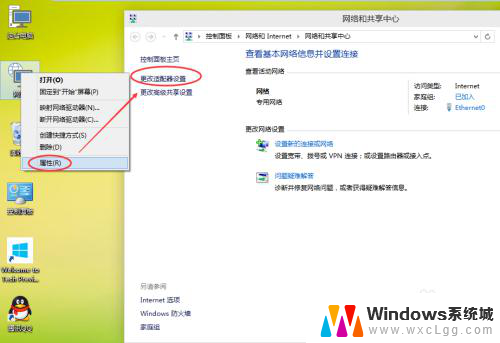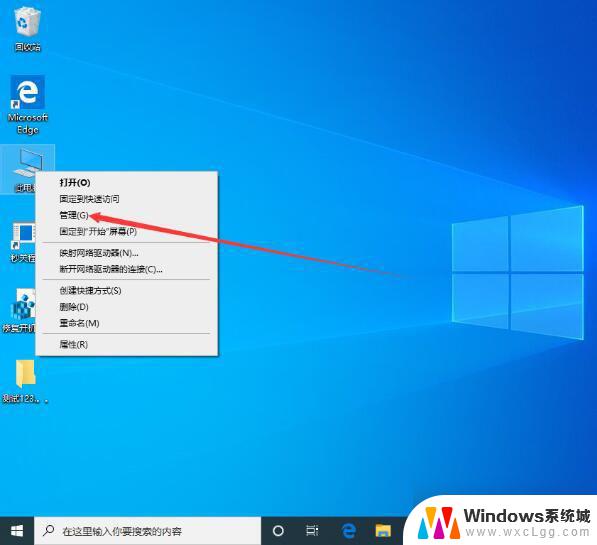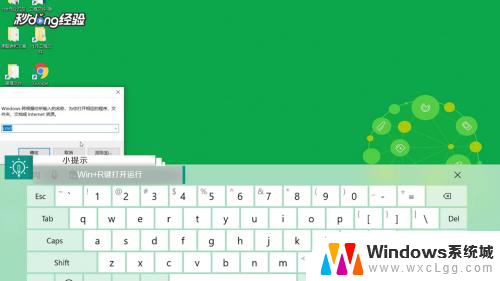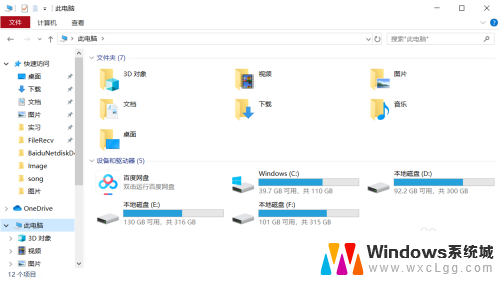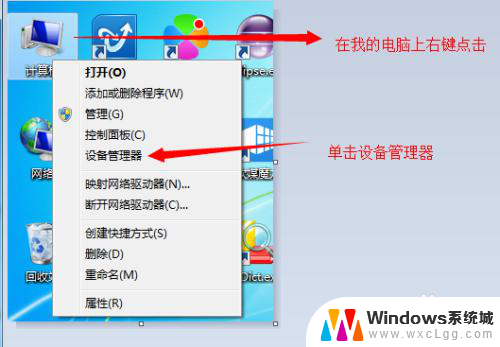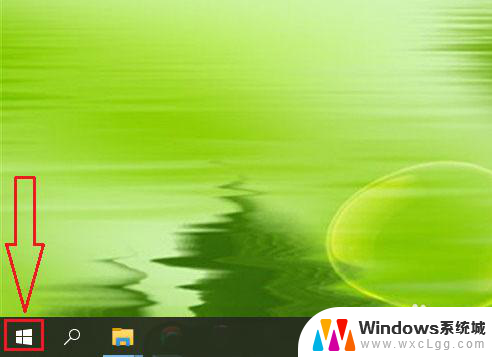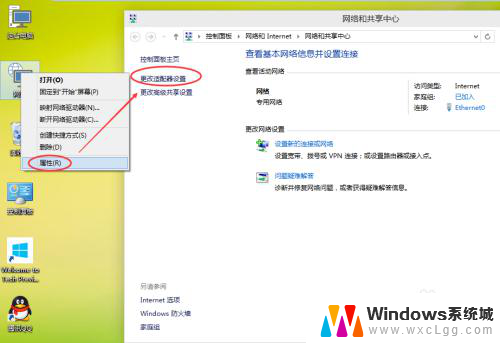windows查看网卡版本 如何在win10上查看网卡的具体型号
更新时间:2023-09-12 18:55:02作者:xtliu
windows查看网卡版本,在如今信息社会的大背景下,计算机网络已成为人们生活和工作中不可或缺的一部分,而网卡作为计算机与网络之间的桥梁,更是网络连接的重要组成部分。对于许多普通用户来说,他们可能对自己电脑上所使用的网卡并不太了解。尤其是在Windows 10操作系统下,许多用户都不知道如何准确查看网卡的具体型号。本文将为大家介绍在Windows 10上如何查看网卡的具体型号,以帮助用户更好地了解和管理自己的网络连接设备。
操作方法:
1.点击【开始】按钮。
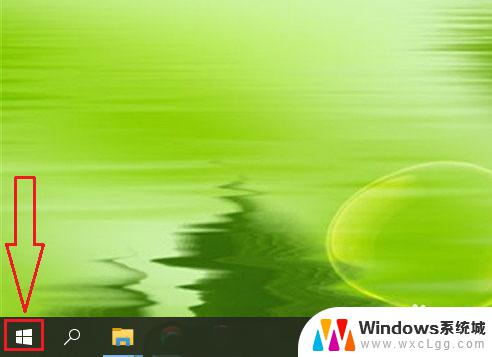
2.点击【设置】选项。
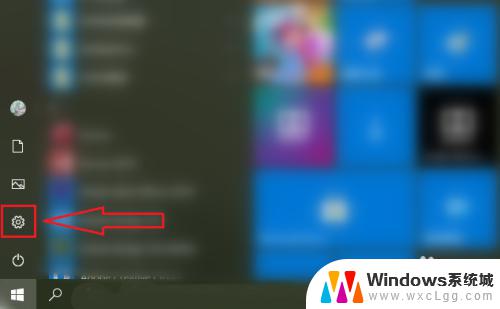
3.点击【网络和internet】。
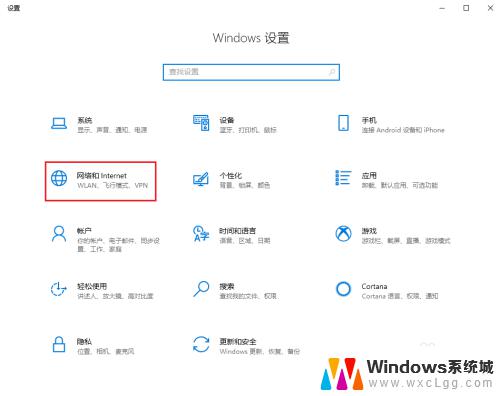
4.选择要查看的网卡,例如查看无线网卡则点击【WLAN】。
注意:查看有线网卡则点击【以太网】。
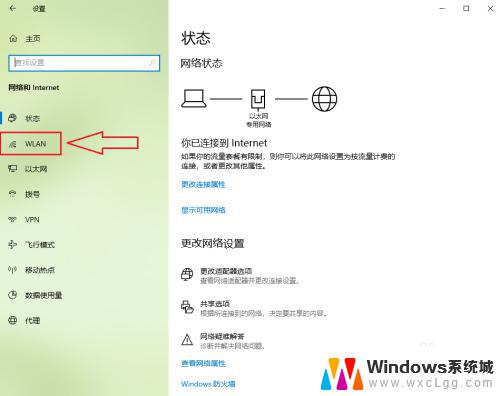
5.点击【硬件属性】。
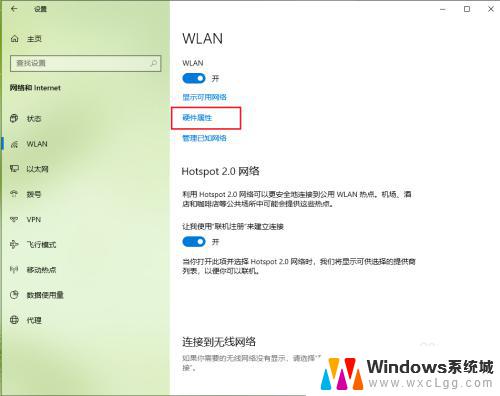
6.结果展示。
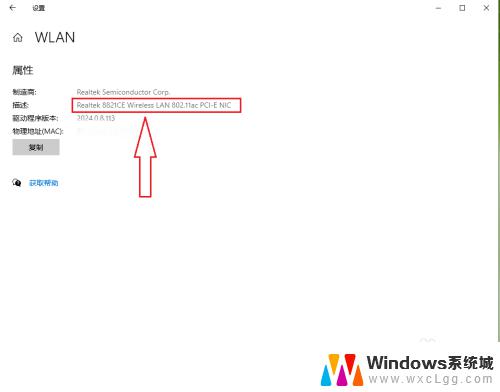
以上就是查看 Windows 网卡版本的全部内容,如果您遇到相同的问题,请参考本文中介绍的步骤进行修复,希望能对您有所帮助。